Linksys: как поставить, или поменять пароль на Wi-Fi роутере
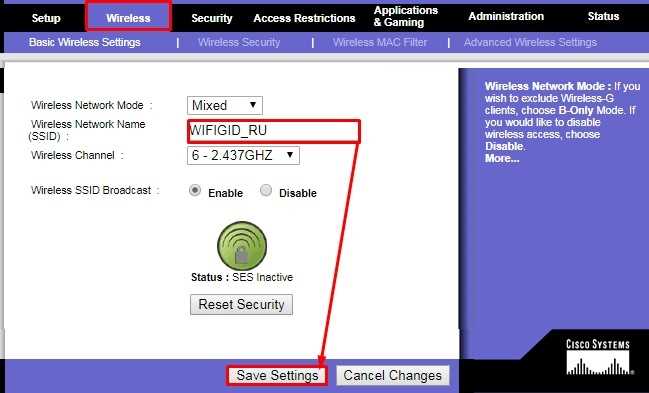
Одним из ключевых факторов, обеспечивающих безопасность ваших данных и личной информации, является надежный пароль на вашем Wi-Fi роутере. Без грамотного настройки безопасности вашей домашней сети, вы оставляете дверь потенциальным злоумышленникам, готовым воспользоваться вашим интернетом или проникнуть ваши личные данные.
Linksys – это превосходная компания, известная своими качественными и надежными роутерами. Установка и изменение пароля Wi-Fi на роутере Linksys – важные шаги для обеспечения безопасности сети. Ведь именно пароль выступает в роли ключа, который позволяет только вам и вашим доверенным пользователям получить доступ к вашей сети.
В данной статье мы расскажем вам о том, как безопасно и грамотно установить или изменить пароль на вашем Linksys роутере. Мы подробно рассмотрим все этапы процедуры и посоветуем вам несколько надежных и запоминающихся вариантов паролей, которые можно использовать для обеспечения высокого уровня безопасности домашней сети.
Как установить пароль на Wi-Fi роутер Linksys
Установка пароля на вашем Wi-Fi роутере Linksys позволяет вам контролировать доступ к вашей сети и предотвращать несанкционированное подключение. В этом разделе мы расскажем вам, как установить пароль, чтобы обеспечить безопасность вашей Wi-Fi сети.
Первым шагом для установки пароля на вашем Wi-Fi роутере Linksys является вход в панель управления роутера. Для этого откройте веб-браузер и введите IP-адрес роутера в адресной строке браузера. Обратитесь к документации к вашему роутеру, чтобы узнать IP-адрес.
После того, как вы войдете в панель управления роутера, найдите раздел, отвечающий за безопасность Wi-Fi. Обычно он называется «Wireless Security» или «Wi-Fi Security».
В этом разделе вы сможете выбрать тип защиты и установить пароль для Wi-Fi сети. Рекомендуется использовать наиболее безопасный тип защиты, который поддерживается вашим роутером. Например, вы можете выбрать WPA2-PSK (AES) для обеспечения наивысшего уровня безопасности.
После выбора типа защиты, установите пароль для вашей Wi-Fi сети. Обратите внимание, что пароль должен быть достаточно сложным, чтобы предотвратить взлом.
После того, как вы установите пароль, не забудьте сохранить изменения и перезагрузить роутер. Теперь вам потребуется ввести этот пароль при подключении к вашей Wi-Fi сети.
Установка пароля на Wi-Fi роутере Linksys дает вам дополнительную защиту от несанкционированного доступа и обеспечивает безопасность вашей личной информации. Не забудьте регулярно обновлять пароль для поддержания высокого уровня безопасности.
Шаг 1: Вход в настройки роутера
Для начала, убедитесь, что ваш компьютер подключен к роутеру Linksys через Ethernet кабель или по беспроводному соединению. Откройте любой веб-браузер и введите IP-адрес вашего роутера в адресной строке. Обычно IP-адрес роутера Linksys — «192.168.1.1». Нажмите «Enter».
Когда появится окно аутентификации, введите ваше имя пользователя и пароль. Если вы впервые входите в настройки роутера, оставьте поле имени пользователя пустым, а в поле пароля введите «admin». Нажмите «Войти» или «OK».
Если у вас уже установлены имя пользователя и пароль, введите их в соответствующих полях. Обратите внимание, что пароль обычно не отображается во время ввода, чтобы обеспечить безопасность.
После успешного входа в настройки роутера, вы окажетесь на главной странице административного интерфейса. Здесь вы можете видеть различные разделы и опции для настройки роутера, включая смену пароля для Wi-Fi.
Продолжите согласно инструкциям производителя или вашим предпочтениям, чтобы продолжить процесс настройки роутера Linksys и изменить пароль для Wi-Fi сети.
Шаг 2: Настройка безопасности Wi-Fi
Во-первых, рекомендуется изменить стандартные настройки аутентификации и шифрования. Это позволит защитить вашу сеть от возможных атак и проникновений. Настройка пароля для доступа к роутеру — важная составляющая обеспечения безопасности. Кроме того, рекомендуется использовать сложные пароли, состоящие из комбинации букв, цифр и специальных символов.
Во-вторых, рекомендуется включить функцию скрытия имени сети (SSID). Это позволит скрыть вашу сеть от посторонних глаз и уменьшить возможность ее обнаружения. Однако, помните, что скрытие имени сети не является абсолютной мерой защиты и не гарантирует полную безопасность.
Третий важный шаг — использование метода шифрования WPA2-PSK (наиболее безопасный вариант) или WPA-PSK. Эти методы обеспечивают защиту данных, передаваемых по вашей сети, и предотвращают возможность перехвата информации злоумышленниками.
Помимо этих методов, существуют и другие способы обеспечения безопасности Wi-Fi сети, такие как ограничение доступа по MAC-адресам, установка фильтров на определенные порты и протоколы, а также регулярное обновление прошивки роутера.
- Измените стандартные настройки аутентификации и шифрования
- Настройте пароль для доступа к роутеру
- Включите функцию скрытия имени сети (SSID)
- Используйте метод шифрования WPA2-PSK или WPA-PSK
- Установите ограничение доступа по MAC-адресам
- Установите фильтры на определенные порты и протоколы
- Регулярно обновляйте прошивку роутера
Шаг 3: Создание нового пароля
Первым шагом для создания нового пароля является вход в административный интерфейс вашего роутера. Для этого откройте веб-браузер и в адресной строке введите IP-адрес вашего роутера Linksys. Обычно этот адрес указан на задней панели устройства или в документации.
После ввода IP-адреса, нажмите клавишу «Enter» на клавиатуре, чтобы открыть административный интерфейс. Затем введите имя пользователя и текущий пароль для входа.
Когда вы успешно войдете в административный интерфейс, найдите в меню раздел «Настройки безопасности» или «Изменение пароля». Здесь вы сможете сменить текущий пароль на новый.
При создании нового пароля, следуйте рекомендациям по безопасности, используя комбинацию цифр, букв и специальных символов. Убедитесь, что новый пароль сложный и надежный, чтобы предотвратить попытки взлома или несанкционированного доступа к вашей Wi-Fi сети.
После того, как вы успешно создали новый пароль, сохраните настройки и перезагрузите роутер. Теперь ваша Wi-Fi сеть будет защищена новым, уникальным паролем, что увеличит безопасность и предотвратит несанкционированный доступ.

Похожие записи: